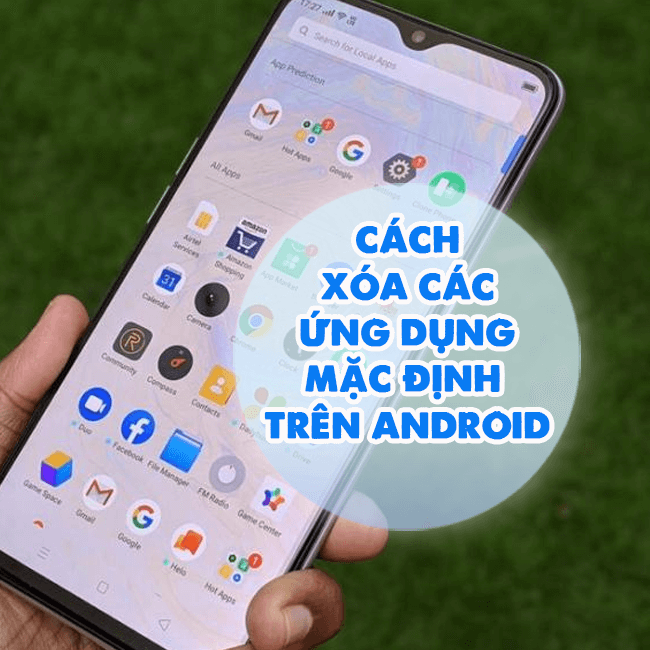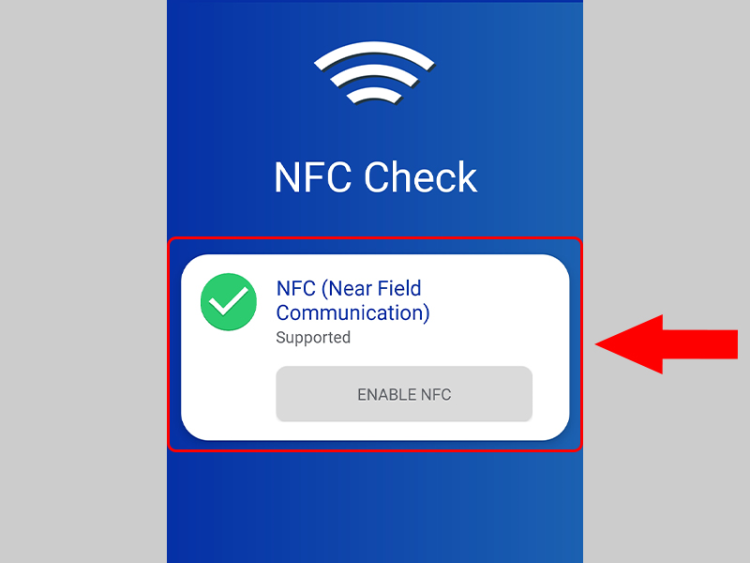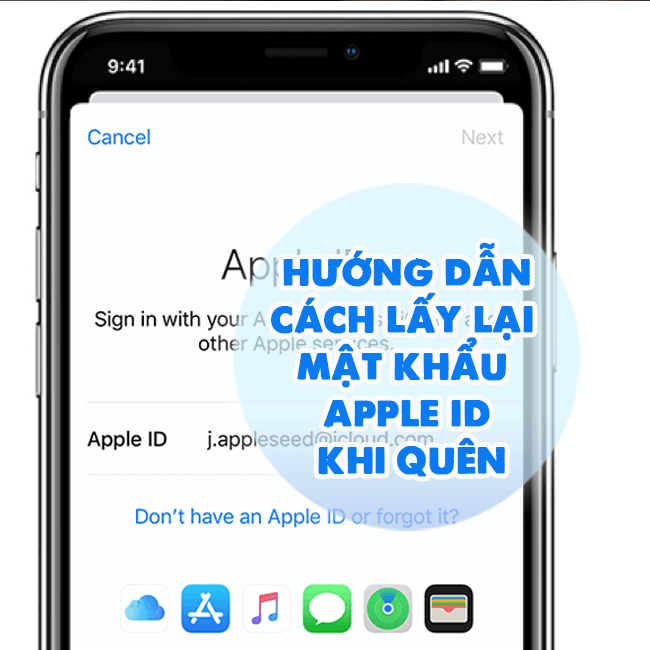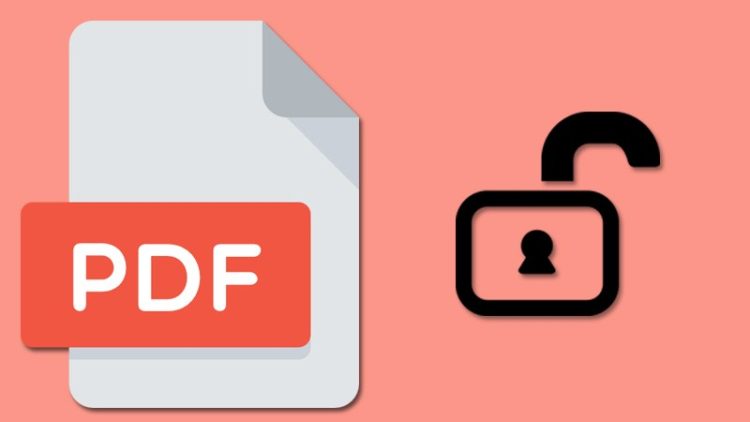Cách hủy thanh toán Apple Service trên Momo thực hiện thế nào?
Bạn đang tìm cách hủy thanh toán Apple Service trên Momo? Vậy thì dừng lại bài này một xíu, tất cả các thông tin bạn cần đều được Blog Chăm Chỉ chia sẻ chi tiết.
Đối với anh em nhà “Táo khuyết”, chắc chắn là bạn đã biết đến Apple Service. Đây là một dịch vụ thanh toán của Apple và dùng để thanh toán khi mua các sản phẩm có tính phí trên các nền tảng như iCloud, App Store, iTunes Store,…Mặc dù khá tiện lợi nhưng hiện nay thì có nhiều người dùng ít cần đến tính năng thanh toán này. Do đó, cách hủy thanh toán Apple Service trên Momo đang được quan tâm rất nhiều.
Việc hủy thanh toán không quá khó, nhưng một số iFan không thể gỡ bỏ phương thức thanh toán Apple trên Momo. Blog Chăm Chỉ sẽ giải thích vấn đề này chi tiết cho anh em “Táo khuyết” nắm rõ.
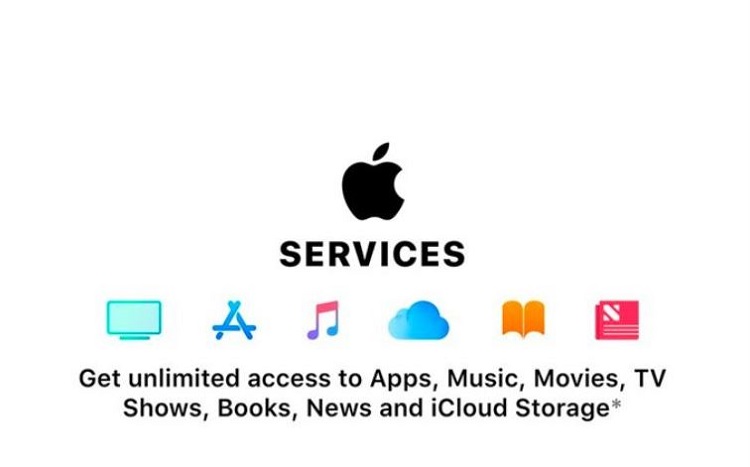
Hướng dẫn cách hủy thanh toán Apple Service trên Momo chi tiết
Nội dung
Trước khi đến với phần giải đáp làm thế nào để hủy thanh toán Apple Service trên Momo? Admin sẽ nói rõ hơn một xíu về thanh toán Apple Service để iFan hiểu rõ.
Được biết, thanh toán Apple Service chính là hoạt động mua hàng qua Tunes Store, iCloud hoặc App Store với các sản phẩm như ứng dụng, game, nhạc, phim…trên các cửa hàng của “Táo khuyết”. Thông thường, thanh toán Apple Service sẽ có 2 hình thức chính là:
- Thanh toán với thẻ tín dụng hoặc thẻ ghi nợ quốc tế (dùng Visa hay Mastercard đều được hết)
- Thanh toán thông qua Momo và đây là hình thức được chọn lựa nhiều nhất vì tính tiện dụng của nó.
Sau đây là sử dụng Apple Services dành cho bạn nào cần.
Cách thêm phương thức thanh toán trên Apple Services đơn giản
- B1: Người dùng truy cập vào Cài đặt trên iPhone/iPad > Nhấn vào tài khoản Apple ID của bạn > Bấm chọn mục “Thanh toán và giao hàng”.
- B2: Nhập xác thực bằng Touch ID hoặc Face ID nếu được yêu cầu > Sau đó, iFan tick chọn mục Add Payment Method để tiến hành thêm phương thức thanh toán.
- B3: Tiếp tục tick chọn vào Momo E-Wallet > Nhập đầy đủ thông tin của ví và tiếp tục làm theo hướng dẫn để thanh toán là hoàn tất quá trình này.
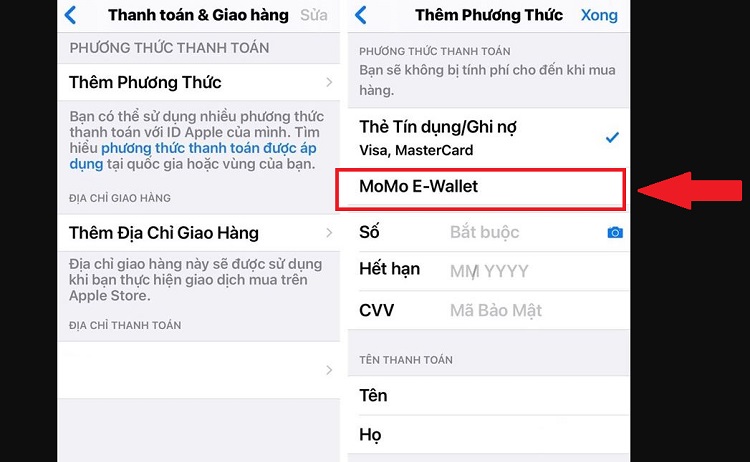
Chi tiết cách hủy thanh toán App store trên Momo
QUAN TRỌNG: Nếu người dùng muốn gỡ bỏ phương thức thanh toán thông qua ví Momo, iFan cần phải gỡ bỏ TRƯỚC khi thanh toán bất cứ một ứng dụng hay sản phẩm nào. Bởi nếu đã thanh toán theo địa chỉ đã được đăng ký thì không thể gỡ bỏ phương thức thanh toán này. Đây có thể là lý do ngăn bạn không gỡ bỏ phương thức thanh toán Apple trên Momo được đó nhé.
Cách gỡ bỏ phương thức thanh toán trên Apple Services chi tiết như sau:
- B1: Tiếp tục truy cập vào Cài đặt trên iPhone hoặc iPad > Sau đó, nhấn chọn vào Apple ID > Chọn vào mục Thanh toán và giao hàng lần nữa.
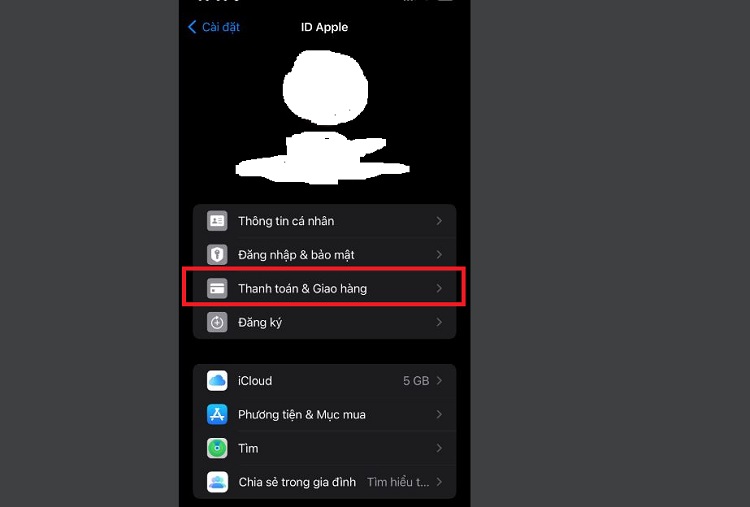
- B2: Lúc này, anh em sẽ được thấy chi tiết thông tin về các thẻ tín dụng hay ví Momo đang liên kết với Apple ID > Bạn cần nhấn vào liên kết tín dụng muốn gỡ bỏ > Cuộn xuống dưới và nhấn “Gỡ bỏ phương thức thanh toán” > Xác nhận gỡ bỏ lần nữa là hoàn tất quá trình này.
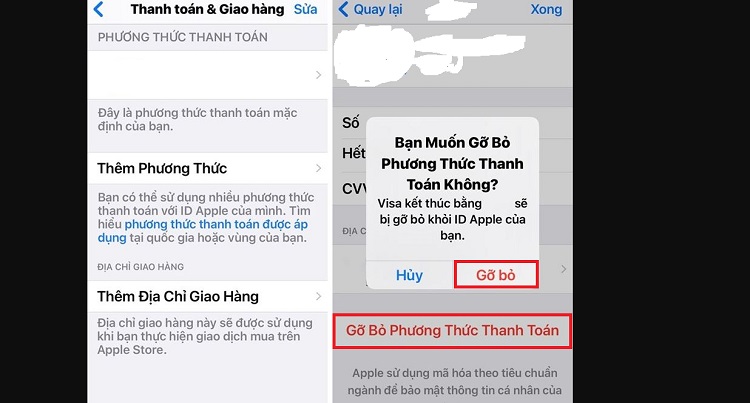
LƯU Ý
Nếu muốn liên hệ với Apple TẠI ĐÂY để lấy lại số tiền bị trừ vì lý do nào đó, ví dụ như do bạn không gỡ bỏ thanh toán được hoặc bị trừ thanh toán nhầm. Anh em cần thông báo đầy đủ về tình trạng của mình và chờ từ 5 đến 10 ngày thì có thể nhận lại được tiền qua ví Momo hoặc thẻ tín dụng/thẻ ghi nợ. Và trong lúc chờ đợi thì iFan KHÔNG được hủy/gỡ bỏ phương thức thanh toán nhé!
Trên đây là chi tiết cách hủy thanh toán Apple Service trên Momo. Chúc iFan thực hiện thành công nhé!
XEM THÊM
- 4 Cách copy chữ trong ảnh trên iPhone tiện lợi
- Cách bật âm thanh bàn phím iPhone to hơn, iFan đã biết?